A Steam Disk írási hiba egyszerű javítása Windows 10 rendszeren
Steam Disk Write Disk Error hibát észlel Windows 10 rendszeren a játék frissítése vagy letöltése közben? Íme néhány gyorsjavítás, amellyel megszabadulhat a hibaüzenettől.
A legtöbben olyan helyzetbe kerültünk, amikor valamilyen okból nem tudtunk elérni bizonyos webhelyeket. Ez meglehetősen zavaró, különösen akkor, ha el kell érnünk ezeket a webhelyeket napi feladataink elvégzéséhez. A kért URL-t elutasították. Kérjük, forduljon a rendszergazdához hiba még azokon a webhelyeken is megjelenhet, amelyek garantáltan biztonságosak. A probléma számos okból adódhat, a leggyakoribb az, hogy a webhely karbantartás miatt leállt.
Ezenkívül ellenőrizze, hogy ez okozza-e a kért URL-t elutasították. Kérjük, konzultáljon adminisztrátorával. Error error, hogy látogassa meg a www.isitdownrightnow.com webhelyet, és ellenőrizze, hogy az elérni kívánt webhely nem működik-e. Ebben az esetben nem kell mást tennie, mint megvárni a javítást és a szokásos módon újra megjelenni.
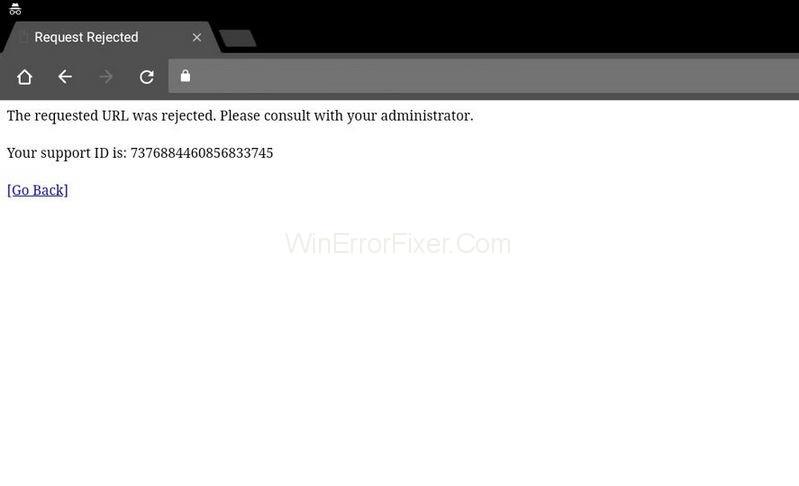
Tartalom
A kért URL-cím elutasításának okai. Kérjük, forduljon rendszergazdájához
Bár rendkívül fontos a pontos diagnózis, a kért URL fő oka elutasításra került. Kérjük, forduljon rendszergazdájához, mert véletlenszerűen jelenik meg. Ezenkívül nem ad hasznos információkat arról, hogy mi okozhatta a hibát. Nagyon valószínű, hogy a webhely karbantartás miatt leállt, és ezt kizárhatja, mielőtt folytatná a hibaelhárítást.
Kevés egyéb ok is van, ami miatt a kért URL-t elutasították. Kérjük, forduljon rendszergazdájához. Lehetséges, hogy hiba lép fel. Mint az internetbeállításokkal kapcsolatos problémák, megpróbálhatja hozzáadni a problémás webhelyet a megbízható webhelyek listájához, vagy eltávolítani a felügyelt webhelyek listájáról. Ezenkívül előfordulhat, hogy a jelenlegi böngészőben túl sok böngészési adatmennyiség van, és ez az oka annak, hogy a webhely nem töltődik be megfelelően. Ezért tanácsos törölni a böngésző gyorsítótárát.
1. megoldás: Törölje a gyorsítótárat és a cookie-kat
Ez a módszer a legegyszerűbb és legtermékenyebb, mivel rengeteg felhasználónak sikerült megoldania a problémáit a gyorsítótár és a cookie-k törlésével. A gyorsítótár és a cookie-k olyan információk, amelyeket a webhelyek a végfelhasználó számítógépén tárolnak weboldalaik minőségének és teljesítményének javítása érdekében.
A felhasználó számítógépén tárolt cookie-k támogathatják az oldalak gyorsabb betöltését. De néha, amikor ezek a cookie-k felhalmozódnak a felhasználó böngészőjében, bizonyos webhelyeket blokkolhatnak. Kövesse tehát ezt a módszert egymás után, és oldja meg a problémát. Az Ön kényelme érdekében, választásától függetlenül, felsoroltunk néhány böngészőt, és felsoroltuk, hogyan törölheti a böngészési adatokat mindegyikre vonatkozóan.
1.1 megoldás: Google Chrome
1. lépés: A böngészési adatok Google Chrome -ban való törléséhez kattintson a Google Chrome testreszabása menügombra, azaz a böngésző jobb felső sarkában található három függőleges pontra. A kapott legördülő listából keressen további eszközöket, majd törölje a böngészési adatokat.
2. lépés: Minden törléséhez válassza ki az idősávot az idő kezdeteként, és válassza ki a törölni kívánt adatokat. Javasoljuk, hogy törölje a gyorsítótárat és a cookie-kat a törlés gomb megnyomásával.
3. lépés: Végül indítsa újra a számítógépet, és ellenőrizze, hogy a kért URL-t elutasították-e. Kérjük, forduljon rendszergazdájához. A probléma megoldódott.
1.2 megoldás: Mozilla Firefox
1. lépés: Kattintson a Firefox ikonra a Mozilla Firefox böngésző megnyitásához a rendszeren. Megtalálja az asztalon, vagy keresse meg ugyanezt a start menüben.
2. lépés: Válassza az Előzmények lehetőséget a tetején található vízszintes menüből, és törölje a közelmúltbeli előzményeket. Ha nem látja a menüsort, nyomja meg az Alt billentyűt a billentyűzeten, hogy láthatóvá tegye.
3. lépés: A törléshez szükséges időtartomány: legördülő menüből válassza ki a kívánt tartományt. Javasoljuk, hogy válassza a „Minden” lehetőséget a teljes gyorsítótár törléséhez.
4. lépés: Kattintson a Részletek lehetőség bal oldalán található lefelé mutató nyílra. Ezen keresztül a felhasználó számon tarthatja, hogy mely adatelemek törlődnek, amikor kiválasztja az Előzmények törlése lehetőséget. A teljes gyorsítótár törléséhez jelölje ki az összes elemet.
5. lépés: Kattintson a Clear Now gombra. Zárja be az összes böngészőfájlt, és indítsa újra a számítógépet.
1.3 megoldás: Microsoft Edge
Kövesse az alábbi lépéseket a Microsoft Edge böngészési adatainak törléséhez:
1. lépés: Indítsa el az Edge Browser-t úgy, hogy rákattint az ikonjára az asztalon, vagy keresse meg a böngészőt a Start menüben, és nyissa meg.
2. lépés: Kattintson a „Beállítások és egyebek” gombra az Alt + X billentyűkombináció megnyomásával a billentyűzeten. Az Edge böngészőablak jobb felső sarkában találja. Láthat egy gombot három vízszintes ponttal, kattintson rá. Most válassza a Beállítások lehetőséget a legördülő menüből.
3. lépés: Az eredményül kapott menüben a Böngészési adatok törlése részben kattintson a Törölendő kiválasztása gombra.
4. lépés: Hatalmas jelölőnégyzetek listája jelenik meg számos elemhez, amelyeket törölhet az Edge-ből. Elég gyakori, hogy csak az első négy lehetőséget töröljük a listából. Tartsa bejelölve ezeket az opciókat, és törölje az adatokat a Törlés gomb megnyomásával.
2. megoldás: Adja hozzá a problémás webhelyet a megbízható webhelyekhez
URL-ek hozzáadása megbízható webhelyekhez egyúttal áldás is lehet. Ha a probléma néhány webhelyen továbbra is fennáll, előfordulhat, hogy a böngészője rosszindulatúnak minősítve elutasítja az URL-címet az adatok védelme érdekében. Abban az esetben, ha biztos abban, hogy a meglátogatott weboldal nem káros. Bizonyos biztonsági ellenőrzések megkerülése érdekében keresse fel a vezérlőpult internetes beállításait, és adja hozzá az elismert webhelyet a Megbízható webhelyekhez. Ebben a cikkben elmagyaráztuk, hogyan kell ezt megtenni.
1. lépés: Indítsa el az Internet Explorert a számítógépén úgy, hogy rákattint az ikonjára az asztalon, vagy keresse meg a Start menüben. Most kattintson a böngésző jobb felső sarkában található fogaskerék ikonra. A legördülő menüből válassza az Internetbeállítások lehetőséget a vonatkozó kapcsolati beállítások listájának megnyitásához.
2. lépés: Ha nem fér hozzá az Internet Explorerhez, használja a vezérlőpultot. Nyissa meg a Start menüt a képernyő bal alsó sarkában. Válassza ki. Keresse meg ott a vezérlőpultot, vagy nyomja meg a Windows billentyű + R billentyűt a billentyűzeten a futtatás párbeszédpanel megnyitásához, és írja be a „control.exe” parancsot a futtatás mezőbe. Ezután kattintson az OK gombra.
3. lépés: Amint a vezérlőpult megnyílik, keresse meg a Hálózat és internet lehetőséget, és kattintson rá a rész használatához. Most kattintson az Internetbeállítások gombra, hogy ugyanabba az ablakba navigáljon. Az Ön által használt alkalmazástól (Vezérlőpult vagy Internet Explorer) függetlenül. Ezzel megnyílik az Internetbeállítások ablak.
4. lépés: Megjelenik a képernyőn egy kis ablak az internet lehetőséggel. A menüben található lehetőségek közül lépjen a Biztonság fülre, válassza a Megbízható helyek lehetőséget, majd kattintson a helyek nevű gombra. Itt adhatja meg azoknak a webhelyeknek az URL-címét, amelyekről úgy gondolja, hogy nem jelentenek veszélyt a böngészőre. Végül nyomja meg a Hozzáadás gombot.
5. lépés: Miután hozzáadta a kívánt webhelyet, görgessen le, és tiltsa le a „Kiszolgálóellenőrzési opció (HTTPS) megkövetelése az ebben a zónában lévő összes webhelyhez” lehetőséget a webhelyek alatt található jelölőnégyzet törlésével.
6. lépés: Lépjen ki az Internetbeállítások ablakból, és zárja be a böngészőt. Végül nyissa meg újra a böngészőt, és nézze meg, hogy sikeresen elérheti-e azt a webhelyet, ahol problémái voltak.
3. megoldás: Távolítsa el a webhelyet a felügyelt webhelyek közül
Ha a fenti módszerek nem bizonyultak eredményesnek az Ön számára. Javasoljuk, hogy ezt a módszert hatékonyan kövesse. Mivel ismeri a 2. módszerből tanult internetes lehetőségeket. Abban az esetben, ha egy adott webhelyet adott hozzá az Internetbeállításokhoz, fontolja meg annak eltávolítását egy időre, mert ez a módszer számos, ezzel a hibával kapcsolatos problémát megoldott. Kövesse ennek a módszernek minden lépését, hogy produktív megoldást kapjon.
1. lépés: Indítsa el az Internet Explorer böngészőt az asztalon vagy a Start menüben található ikonjára kattintva. Kattintson a képernyő jobb felső sarkában található fogaskerék gombra. A legördülő listából válassza az Internetbeállítások lehetőséget, hogy megnyissa a megfelelő kapcsolati beállításokat tartalmazó kis ablakot.
2. lépés: A fenti 2. módszerben említettek szerint, ha nincs hozzáférése az Internet Explorerhez, nyissa meg a vezérlőpultot.
3. lépés: A Vezérlőpult ablakában a jobb felső sarokban talál egy legördülő listát Nézet másként, válassza ki a kategóriát a listából. Most kattintson a Hálózat és internet lehetőségre a szakasz használatához. Az ablak belsejében válassza az Internetbeállítások lehetőséget, és kattintson rá. Az Ön által használt alkalmazástól (Vezérlőpult vagy Internet Explorer) függetlenül. Ezzel megnyílik az Internetbeállítások ablak.
4. lépés: Itt egy kis ablak jelenik meg a képernyőn az Internet lehetőségekkel. A menüben található lehetőségek közül lépjen az Adatvédelem fülre, és kattintson a webhelyek nevű gombra. Most ellenőrizze a kezelt webhelyek szakaszt a problémás webhelyért. Ha megtalálta valamelyik webhely URL-jét, válassza ki azt. Ezután nyomja meg az Eltávolítás gombot a webhely hivatkozásának törléséhez. Végül nyomja meg az OK gombot.
5. lépés: Lépjen ki az ablakból és a böngészőből. Végül indítsa újra a böngészőt, és ellenőrizze, hogy el tudja-e érni azt a webhelyet, amellyel kapcsolatban problémát tapasztalt. Remélhetőleg ez megoldja A kért URL elutasítva. Kérjük, forduljon a rendszergazdához.
Következtetés
Gondosan megvizsgáltuk a hibát, és számtalan megoldást találtunk a probléma megoldására. Mindegyik módszer megoldja a „A kért URL elutasítva. Kérjük, forduljon rendszergazdájához” hiba.
Steam Disk Write Disk Error hibát észlel Windows 10 rendszeren a játék frissítése vagy letöltése közben? Íme néhány gyorsjavítás, amellyel megszabadulhat a hibaüzenettől.
Fedezze fel, hogyan távolíthat el alkalmazásokat a Windows 10 rendszerből a Windows Store segítségével. Gyors és egyszerű módszerek a nem kívánt programok eltávolítására.
Fedezze fel, hogyan tekintheti meg vagy törölheti a Microsoft Edge böngészési előzményeit Windows 10 alatt. Hasznos tippek és lépésről-lépésre útmutató!
A Google zökkenőmentessé tette a csoportos megbeszélések lebonyolítását. Tudd meg a Google Meet korlátait és lehetőségeit!
Soha nincs rossz idő a Gmail jelszavának megváltoztatására. Biztonsági okokból mindig jó rutinszerűen megváltoztatni jelszavát. Ráadásul soha
Az online adatvédelem és biztonság megőrzésének egyik alapvető része a böngészési előzmények törlése. Fedezze fel a módszereket böngészőnként.
Ismerje meg, hogyan lehet némítani a Zoom-on, mikor és miért érdemes ezt megtenni, hogy elkerülje a zavaró háttérzajokat.
Használja ki a Command Prompt teljes potenciálját ezzel a több mint 280 (CMD) Windows-parancsot tartalmazó átfogó listával.
Alkalmazhatja a Google Táblázatok feltételes formázását egy másik cella alapján, a Feltételes formázási segédprogrammal, a jelen cikkben ismertetettek szerint.
Kíváncsi vagy, hogyan használhatod a Rendszer-visszaállítás funkciót a Windows 11 rendszeren? Tudd meg, hogyan segíthet ez a hasznos eszköz a problémák megoldásában és a számítógép teljesítményének helyreállításában.







![Feltételes formázás egy másik cella alapján [Google Táblázatok] Feltételes formázás egy másik cella alapján [Google Táblázatok]](https://blog.webtech360.com/resources3/images10/image-235-1009001311315.jpg)
